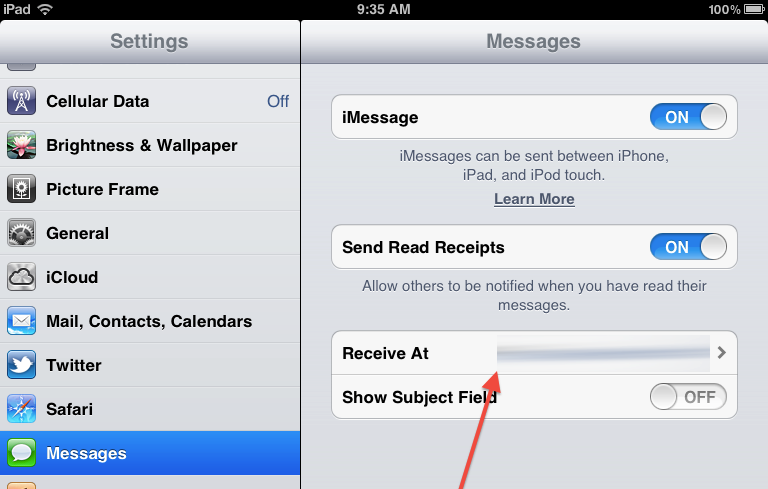Содержание
Три способа отвязать iPhone, iPad или iPod Touch от iCloud
При продаже iPhone или iPad стоит заблаговременно отвязать свое устройство от iCloud, в противном случае покупатель данного устройства рано или поздно столкнется с проблемой, которую именуют iCloud Activation Lock.
Чтобы данная проблема не возникла, лучше всего отвязать iPhone, iPad или iPod Touch от iCloud. Сделать это можно двумя способами. Один из них выполняется непосредственно на «яблочном» устройстве, второй можно применить только к устройствам на базе прошивки iOS 9, а третий выполняется дистанционно. Можно использовать любой из трех методов, так как результат во всех случаях будет одинаков.
Способ 1. Для всех версий iOS.
Шаг 1. Перейти в «Настройки» и открыть меню iCloud.
Шаг 2. Нажать на «Найти iPhone/iPad» и деактивировать переключатель. Потребуется ввести пароль от учетной записи Apple ID, привязанной к iCloud.
Шаг 3. Теперь в меню iCloud необходимо нажать на кнопку «Выйти», расположенную в самом низу раздела. Подтвердить действие нажатием «Выйти».
Теперь в меню iCloud необходимо нажать на кнопку «Выйти», расположенную в самом низу раздела. Подтвердить действие нажатием «Выйти».
Шаг 4. Перейти в «Настройки» → «Основные» → «Сброс».
Шаг 5. Нажать на «Стереть контент и настройки».
Способ 2. Только для прошивки iOS 9.
Шаг 1. Перейти в «Настройки» и открыть меню iCloud.
Шаг 2. Нажать на учетную записи Apple ID. Подтвердить это действие вводом пароля.
Шаг 3. В появившемся меню выбрать «Устройства». При необходимости ответить на секретные вопросы от Apple ID.
Шаг 4. В списке устройств найти требуемый девайс, нажать на него и в самом низу выбрать «Удалить из учетной записи».
Способ 3. Дистанционный.
Шаг 1. Открыть на компьютере сайт iCloud.com.
Шаг 2. Ввести данные от Apple ID, использующегося в iCloud.
Шаг 3.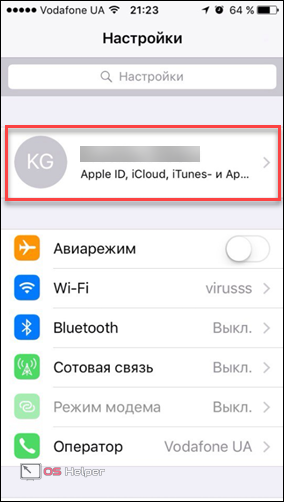 Из всех значков выбрать «Найти iPhone».
Из всех значков выбрать «Найти iPhone».
Шаг 4. Нажать на «Все устройства» и выбрать требуемый девайс.
Шаг 4.1. Это шаг необходимо выполнить если устройство находится офлайн. Нажать на «Удалить из учетной записи».
Шаг 4.2. Этот шаг необходимо выполнить если устройство находится онлайн. Нажать «Стереть iPhone». Подтвердить это действие. После этого выбрать «Удалить из учётной записи».
После выполнения любого из этих способов отвязки iPhone, iPad или iPod Touch от iCloud можно смело продавать устройство. Чтобы убедиться в правильности выполнения данной процедуры рекомендуем ознакомиться с нашей статьей, которая рассказывает об официальном сервисе для проверки привязки «яблочного» устройства к учетной записи Apple ID к iCloud.
Присоединяйтесь к нам в Google News, Twitter, Facebook*, Instagram* (*площадки признаны в России экстремистскими), ВКонтакте, YouTube и RSS чтобы следить за новостями и оперативно получать интересные материалы.
Как Отвязать Iphone 5 От Apple Id?
Введите пароль для идентификатора Apple ID и нажмите «Выключить». Если используется ОС iOS 10.2 или более ранней версии, перейдите в меню «Настройки» iCloud «Выйти». Нажмите кнопку «Выйти» еще раз, нажмите «Удалить с [устройство]» и введите свой пароль к Apple ID.
Как отвязать iPhone от Apple ID не зная пароля и логина?
Часть 5: Использование опции «Стереть все данные и настройки» для удаления Apple ID (потеря данных)
- Первым делом откройте свой iPhone, перейдите к Настройкам — коснитесь к опции Общие настройки -коснитесь опции Сброс.
- Затем коснитесь «Стереть всё содержимое и настройки (что вы можете видеть на экране).
Как удалить ID старого владельца?
ШАГ 1 — Перейдите в Настройки — iCloud. ШАГ 2 — Прокрутите экран вниз и кликните «Выйти», затем еще раз кликните «Выйти». ШАГ 3 — Когда вас спросят, что делать с данными, кликните по « Удалить с iPhone», затем введите пароль от Apple ID.
Как сбросить айфон до заводских настроек без Apple ID?
Для начала запустите iTunes на компьютере и подключите к нему свой iPhone при помощи USB-кабеля. После этого удерживайте нажатой одновременно кнопку Home и кнопку блокировки экрана в течение 10 секунд. Отпускаете кнопку блокировки и держите кнопку Home около 5 секунд. Чуть позже кнопку Home можно отпустить.
Как отвязать iPhone от Apple ID?
Удаление связанного iPhone, iPad или iPod touch
- Нажмите «Настройки» — [свое имя], затем нажмите «Медиаматериалы и покупки».
- Нажмите «Просмотреть».
- Прокрутите вниз и нажмите «Удалить это устройство».
Как выйти из чужого Apple ID без пароля?
По сути пароль от Apple ID предыдущего хозяина (продавца) вам не нужен. Необходимо чтобы он просто помог вам выйти из учетной записи в Настройках > iCloud. А еще ОЧЕНЬ ВАЖНО чтобы этот же человек зашел на сайт icloud.com и удалил ваш iPhone из своих устройств.
А еще ОЧЕНЬ ВАЖНО чтобы этот же человек зашел на сайт icloud.com и удалил ваш iPhone из своих устройств.
Как отвязать iPhone от Apple ID при активации?
Вот что нужно сделать:
- Подключите смартфон к компьютеру.
- Откройте AnyUnlock — iCloud Activation Unlocker и перейдите во вкладку Bypass iCloud Activation Lock.
- Нажмите Start.
- Подтвердите, что вы готовы к джейлбрейку устройству и принимаете условия использования приложения, поставив галочку в соответствующем чекбоксе.
Как изменить ID на iPhone?
Изменение идентификатора Apple ID
- Перейдите на страницу appleid.apple.com и войдите в систему.
- В разделе «Учетная запись» нажмите кнопку « Изменить ».
- Выберите « Изменить Apple ID ».
- Введите адрес электронной почты, который будет использоваться в качестве идентификатора Apple ID.
- Выберите «Продолжить».
Как отвязать устройство от iCloud?
Как отключить Find My Phone
- Перейти в меню «Настройки» — Учетные записи и пароли (Accounts & Passwords) — iCloud.

- В самом низу есть кнопка «Выйти». Именно она и нужна. Нажать на «Выйти» несколько раз подряд.
- Выбрать пункт «удалить с iPhone». Данный шаг позволяет стереть все данные, имеющиеся на устройстве.
Как полностью очистить айфон без пароля?
Метод № 2: удаление данных с помощью жесткого сброса iPhone
- Разблокируйте смартфон, затем перейдите в меню, а затем в Настройки.
- Прокрутите вниз и нажмите «Основные».
- Затем нажмите «Сброс»> «Стереть контент и настройки».
- Появится небольшое всплывающее окно «Стереть iPhone», нажмите и дождитесь завершения процедуры.
Как сбросить настройки на айфоне чтобы все осталось?
Возврат к настройкам по умолчанию на iPhone
- Откройте « Настройки » > «Основные» > «Перенос или сброс iPhone» > « Сброс ».
- Выполните один из вариантов. ПРЕДУПРЕЖДЕНИЕ. Если выбрать вариант «Стереть контент и настройки », весь Ваш контент будет удален. См. раздел Стереть iPhone.
 Сбросить все настройки.
Сбросить все настройки.
Как сбросить айфон до заводских настроек с помощью кнопок?
Теперь для этого нужно:
- Нажать и отпустить кнопку увеличения громкости.
- Нажать и отпустить кнопку уменьшения громкости.
- Зажать и держать боковую кнопку до появления логотипа Apple.
- Так для осуществления Hard Reset нужно зажать кнопки уменьшения громкости и Power до появления логотипа Apple.
Как удалить учетную запись iCloud с iPhone не зная пароля?
Как отвязать от iCloud учетную запись?
- Откройте «Настройки» айфона, айпада или другого iOS-устройства.
- Тапните свое имя, открывшееся окно прокрутите до конца и нажмите «Выйти».
- В следующем окне укажите пароль аккаунта и подтвердите удаление.
Как выйти из Apple ID без потери данных?
Выход на устройстве iPhone, iPad или iPod touch
- Выберите «Настройки» > [ваше имя].
- Прокрутите страницу до конца вниз.
- Нажмите « Выйти ».

- Введите пароль для идентификатора Apple ID и нажмите «Выключить».
- Включите данные, копию которых требуется сохранить на устройстве.
- Нажмите « Выйти ».
Как отвязать Айклауд от сломанного айфона?
Во-первых, зайдите на сайт iCloud.com и залогиньтесь под вашим Apple ID. Затем следует перейти в раздел «Найти iPhone». В нем необходимо выбрать «Все устройства» и затем — в появившемся списке — найти тот смартфон, который следует отвязать. Кликните «Стереть iPhone», а затем подтвердите свое решение.
Удаление устройства из «Локатора» на iPod touch
Вы можете использовать приложение «Локатор», чтобы удалить устройство из списка «Устройства» или отключить блокировку активации на устройстве, которое вы уже продали или подарили. Когда вы снимаете блокировку активации, кто-то другой может активировать устройство и подключить его к своему Apple ID.
Если у вас все еще есть устройство, вы можете отключить блокировку активации и удалить устройство из своей учетной записи, отключив параметр «Найти» [ устройство ] на устройстве.
Удаление устройства из списка устройств
Если вы не планируете использовать устройство, вы можете удалить его из списка устройств. Устройство должно быть отключено, чтобы вы могли его удалить.
Устройство появится в списке устройств при следующем подключении к сети, если на нем по-прежнему включена блокировка активации (для iPhone, iPad, iPod touch, Mac или Apple Watch) или оно связано с вашим устройством iOS или iPadOS ( для наушников AirPods или Beats).
Выполните одно из следующих действий:
Для iPhone, iPad, iPod touch, Mac или Apple Watch: Выключите устройство.
Для AirPods: Положите AirPods в футляр и закройте крышку или выключите AirPods.
Для наушников Beats: Выключите наушники.
В приложении «Локатор» коснитесь «Устройства» внизу экрана, затем коснитесь имени автономного устройства.

Нажмите «Удалить это устройство», затем нажмите «Удалить».
Удаление кожаного кошелька iPhone
Вы можете удалить кожаный кошелек iPhone с поддержкой Find My из списка устройств, если не хотите, чтобы он отображался в приложении Find My. Если вы удалите его из Find My, кто-то другой сможет связать его со своим Apple ID.
В приложении «Локатор» коснитесь «Устройства» в нижней части экрана, затем коснитесь имени кожаного кошелька iPhone.
Коснитесь «Удалить это устройство», затем следуйте инструкциям на экране.
Отключите блокировку активации на вашем устройстве
Перед продажей, передачей или обменом устройства необходимо снять блокировку активации, чтобы устройство больше не было связано с вашим Apple ID.
См. статьи службы поддержки Apple:
Что нужно сделать перед продажей, передачей или обменом iPhone, iPad или iPod touch и блокировкой активации для iPhone, iPad и iPod touch
Что нужно сделать, прежде чем продавать, отдавать или обменивать свой Mac и блокировку активации для Mac
Что нужно сделать перед продажей, передачей или обменом ваших Apple Watch или покупкой их у кого-то другого и о блокировке активации на ваших Apple Watch
Отключите блокировку активации на устройстве, которое у вас больше нет
Если вы продали или передали свой iPhone, iPad, iPod touch, Mac или Apple Watch и забыли отключить функцию «Локатор» [ устройство ], вы все равно можете снять блокировку активации с помощью приложения «Локатор».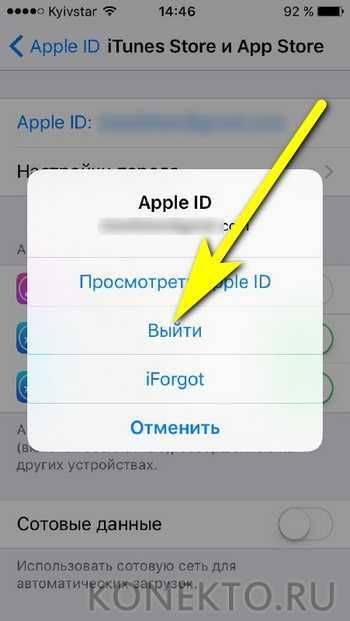
Коснитесь «Устройства» в нижней части экрана, затем коснитесь имени устройства, которое хотите удалить.
Стереть устройство.
Поскольку устройство не потеряно, не вводите номер телефона или сообщение.
Если устройство находится в автономном режиме, удаленное стирание начнется при следующем подключении к сети Wi-Fi или сотовой сети. Вы получите электронное письмо, когда устройство будет стерто.
Когда устройство будет стерто, нажмите «Удалить это устройство», затем нажмите «Удалить».
Весь ваш контент удален, блокировка активации отключена, и теперь кто-то другой может активировать устройство.
Вы также можете удалить устройство онлайн с помощью iCloud.com. Инструкции см. в разделе Удаление устройства из службы «Найти iPhone» на сайте iCloud.com в Руководстве пользователя iCloud.
Полное руководство — Как удалить Apple ID с iPod с кодом доступа или без него
» Знаете ли вы, как удалить Apple ID с iPod? Я получил старый iPod от родителей. и код доступа, чтобы я не мог сбросить этот iPod до заводских настроек, чтобы продать его.Все данные предложения будут очень признательны. »
и код доступа, чтобы я не мог сбросить этот iPod до заводских настроек, чтобы продать его.Все данные предложения будут очень признательны. »
Apple ID — это самая важная учетная запись на вашем устройстве iOS. Без Apple ID пользователи не смогут загружать приложения из iTunes, выполнять сброс настроек устройства или отключать функцию «Найти iPhone». Учетная запись Apple ID или пароль вызовут много проблем. К счастью, если вы сейчас ищете решения, как удалить Apple ID с iPod, вы находитесь на нужной странице. Следующее содержимое покажет вам подробное руководство. Часть 1. Удалить Apple ID с помощью инструмента разблокировки iOS без пароля
- Совет 1. Удалите Apple ID с помощью Find My iPod
- Совет 2. Удалите Apple ID через App Store
- Совет 3. Удалите Apple ID через учетную запись iCloud
Часть 1. Как удалить Apple ID с iPod, не зная пароля
Использование специального инструмента для разблокировки iOS, такого как TunesKit iPhone Unlocker, дает пользователям возможность удалить Apple ID со своего iPod, не зная учетной записи Apple ID и соответствующего пароля.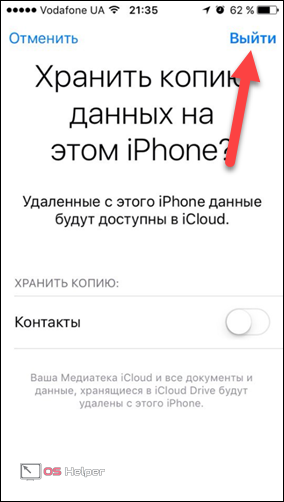 Используя этот мощный инструмент разблокировки iOS, пользователи смогут разблокировать Apple ID, разблокировать экран iOS, снять ограничения экранного времени и обойти ограничения MDM на своих устройствах iOS. Кроме того, эта программа также способна разблокировать отключенный iPod, разблокировать iPod, если вы забыли пароль, или разблокировать iPhone с разбитым экраном. Теперь он полностью совместим с последней версией iOS, включая iOS 16. С помощью TunesKit iPhone Unlocker вы можете удалить Apple ID со своего iPod без ввода кода доступа в несколько кликов.
Используя этот мощный инструмент разблокировки iOS, пользователи смогут разблокировать Apple ID, разблокировать экран iOS, снять ограничения экранного времени и обойти ограничения MDM на своих устройствах iOS. Кроме того, эта программа также способна разблокировать отключенный iPod, разблокировать iPod, если вы забыли пароль, или разблокировать iPhone с разбитым экраном. Теперь он полностью совместим с последней версией iOS, включая iOS 16. С помощью TunesKit iPhone Unlocker вы можете удалить Apple ID со своего iPod без ввода кода доступа в несколько кликов.
Почему стоит выбрать TunesKit для разблокировки iPhone?
- Полная совместимость с большинством моделей устройств iOS
- Разблокировка iPhone/iPad/iPod без пароля
- Легкое удаление Apple ID с iPod touch без пароля
- Простая в использовании функция и удобный интерфейс
- Поддержка последних версий Версия iOS, включая iOS 15
Попробуйте бесплатно
600 000+ загрузок
Попробуйте бесплатно
600 000+ загрузок
Давайте посмотрим, как удалить Apple ID с iPod с помощью TunesKit iPhone Unlocker.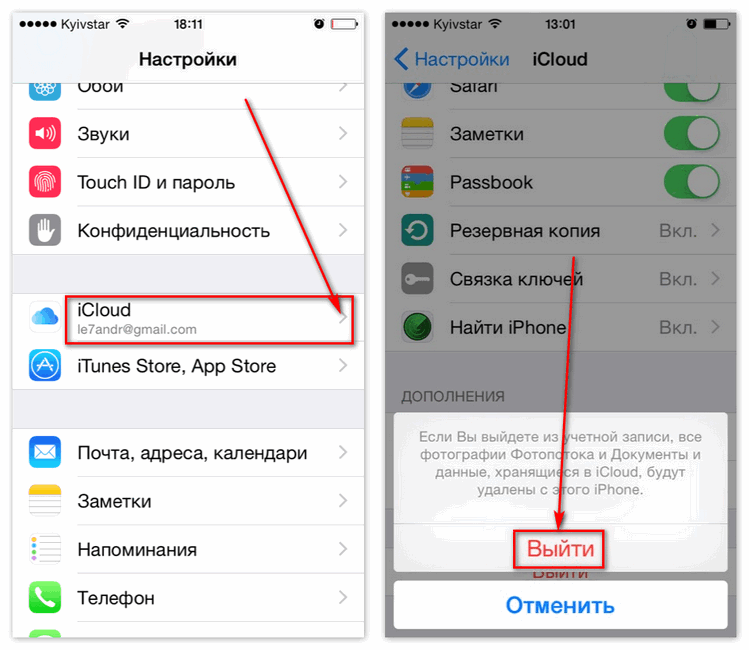
Шаг 1. Подключите iPod к компьютеру
Загрузите и запустите TunesKit iPhone Unlocker на своем компьютере. Затем подключите iPod к компьютеру. Выберите параметр Разблокировать Apple ID и нажмите кнопку Пуск .
Шаг 2. Переведите iPod в режим восстановления
Здесь вам нужно будет проверить, включена ли функция «Найти iPhone» на вашем iPhone. Если на вашем iPod включена функция «Найти iPhone», вам нужно будет подтвердить, что на вашем iPod установлена блокировка экрана, а также включена двухфакторная аутентификация. Если на вашем iPod отключена функция «Найти мой iPod», TunesKit iPhone Unlocker начнет удалять Apple ID с iPod сразу после нажатия кнопки «Пуск».
Шаг 3. Загрузите пакет прошивки
Когда вы увидите информацию о вашем iPod, убедитесь, что вся предоставленная информация не является ошибочной. Затем нажмите кнопку Download .
Шаг 4. Удаление Apple ID с iPod
Здесь TunesKit iPhone Unlocker начнет удалять Apple ID с iPod. После разблокировки Apple ID вам потребуется снова настроить iPod touch.
После разблокировки Apple ID вам потребуется снова настроить iPod touch.
Часть 2. Как удалить Apple ID с iPod touch, если вы знаете Apple ID и пароль
Если вы знаете Apple ID и пароль, удалить Apple ID с iPod может быть очень просто. Пользователи могут удалить учетную запись с iPod touch благодаря функции «Найти мой iPod». Кроме того, пользователи могут удалить Apple ID из App Store и iCloud. Ниже показано, как удалить Apple ID с iPod разными способами.
Совет 1. Как удалить Apple ID с iPod с помощью функции «Найти iPod»
Если вы хотите удаленно удалить Apple ID с iPod, функция «Найти iPod» должна быть включена на вашем iPod. Вы можете применить эту функцию на обоих компьютерах. и мобильный телефон.
Шаг 1: Запустите функцию «Найти iPod» на другом устройстве iOS или запустите браузер и перейдите на веб-сайт iCloud.com.
Шаг 2: Щелкните параметр Find My и выберите параметр All Devices . Затем нажмите на iPod, с которого вы хотите удалить Apple ID.
Затем нажмите на iPod, с которого вы хотите удалить Apple ID.
Шаг 3: Выберите параметр Удалить из учетной записи , чтобы удалить идентификатор Apple ID с iPod.
Совет 2. Как удалить Apple ID с iPod через App Store
Кроме того, вы можете удалить свой Apple ID с iPod через App Store. Вы можете сделать это в приложении «Настройки» на своем мобильном телефоне. Поэтому вам нужно будет знать пароль блокировки экрана, чтобы получить к нему доступ.
Шаг 1. Откройте приложение Settings на iPod.
Шаг 2. Прокрутите вниз, пока не найдете опцию iTunes & App Stores . Нажмите здесь.
Шаг 3. Выберите свой Apple ID и нажмите Выйти , чтобы выйти из Apple ID.
Совет 3. Как удалить Apple ID с iPod через учетную запись iCloud
Самый простой способ удалить Apple ID с iPod — выйти из учетной записи iCloud на своем iPod.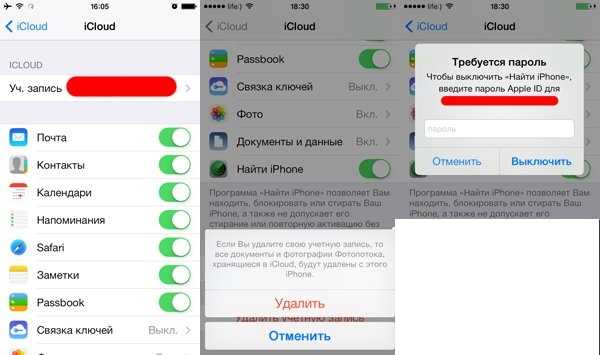
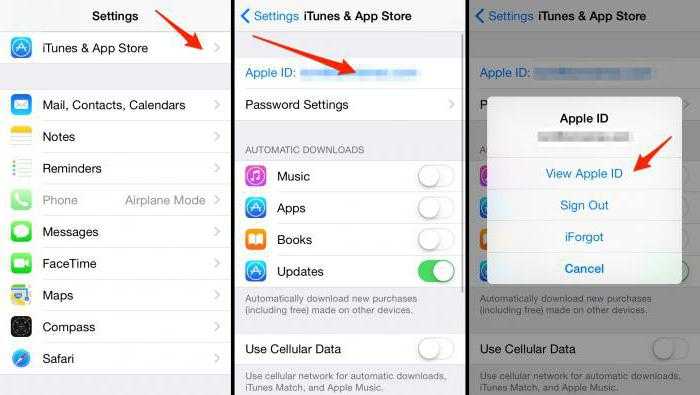
 Сбросить все настройки.
Сбросить все настройки.